
Vorige
Inhoudsopgave
Stap-voor-stap
Sneltoetsen
Instellingen
Afdrukken
-
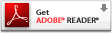 Adobe Reader
Adobe Reader
Zorg ervoor dat Adobe Reader geïnstalleerd is om de factuur te kunnen raadplegen en afdrukken.
- Dit stappenplan geldt ook voor andere rapporten die een layout editor hebben, zoals de aanmaning, de verzendbon en de bestelopdracht. Als het document als PDF op het scherm staat wordt rechtsboven de knop [Layout instellingen] getoond. Daarmee kunt u naar de layout editor om direct de layout aan te passen.
- Start het pakket - Verkoop - Verkooporders invoeren.
- Voer een complete order in, met orderkop en orderregels.
- Klik op [Factureren [Ctrl+F]].
- Wijzig eventueel de gegevens in het scherm "Factureren van order" en toets [F9].
- De factuur wordt automatisch geopend in Adobe Reader.
- Als de factuur op uw scherm staat klikt u op de knop [Layout instellingen] linksboven in uw scherm.
- Het scherm "Factuurinstellingen" wordt nu getoond.
- Wijzig de factuur layout instellingen en klik op [Wijzigingen opslaan].
- De factuur wordt nu opnieuw getoond in Adobe Reader met de gewijzigde layout instellingen toegepast.
- Druk eventueel de factuur af vanuit Adobe Reader om te proberen of het afgedrukte exemplaar aan uw wensen voldoet.
- U kunt de stappen 6 tot en met 10 herhalen totdat de layout van de factuur volledig aan uw wensen voldoet.